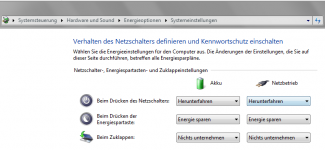- Registriert
- 29 Apr. 2008
- Beiträge
- 5
Hallo liebe erfahrene Thinkpad-User,
ich habe einen R61i, mit dem ich soweit auch ganz zufrieden bin. Der Bildschirm mit seiner Auflösung 1024x768 hat mich nicht mehr glücklich gemacht, so dass ich einen externen Monitor angeschlossen habe (1680x1050 über VGA, ich weiß, das ist grenzwertig, aber funktioniert jedenfalls).
Nun würde ich gerne den Monitor aus Platzgründen AUF den geschlossenen Laptop stellen und das ganze mit externer USB Tastatur und Maus bedienen. Theoretisch kein Problem, nur:
Wie schalte ich das Gerät an ohne es zu öffnen? Im BIOS finde ich nichts wie "Wake on USB" oder so ...
Sollte das wirklich nicht gehen? Gibt es Tricks?
Danke schon mal!
Christian
ich habe einen R61i, mit dem ich soweit auch ganz zufrieden bin. Der Bildschirm mit seiner Auflösung 1024x768 hat mich nicht mehr glücklich gemacht, so dass ich einen externen Monitor angeschlossen habe (1680x1050 über VGA, ich weiß, das ist grenzwertig, aber funktioniert jedenfalls).
Nun würde ich gerne den Monitor aus Platzgründen AUF den geschlossenen Laptop stellen und das ganze mit externer USB Tastatur und Maus bedienen. Theoretisch kein Problem, nur:
Wie schalte ich das Gerät an ohne es zu öffnen? Im BIOS finde ich nichts wie "Wake on USB" oder so ...
Sollte das wirklich nicht gehen? Gibt es Tricks?
Danke schon mal!
Christian